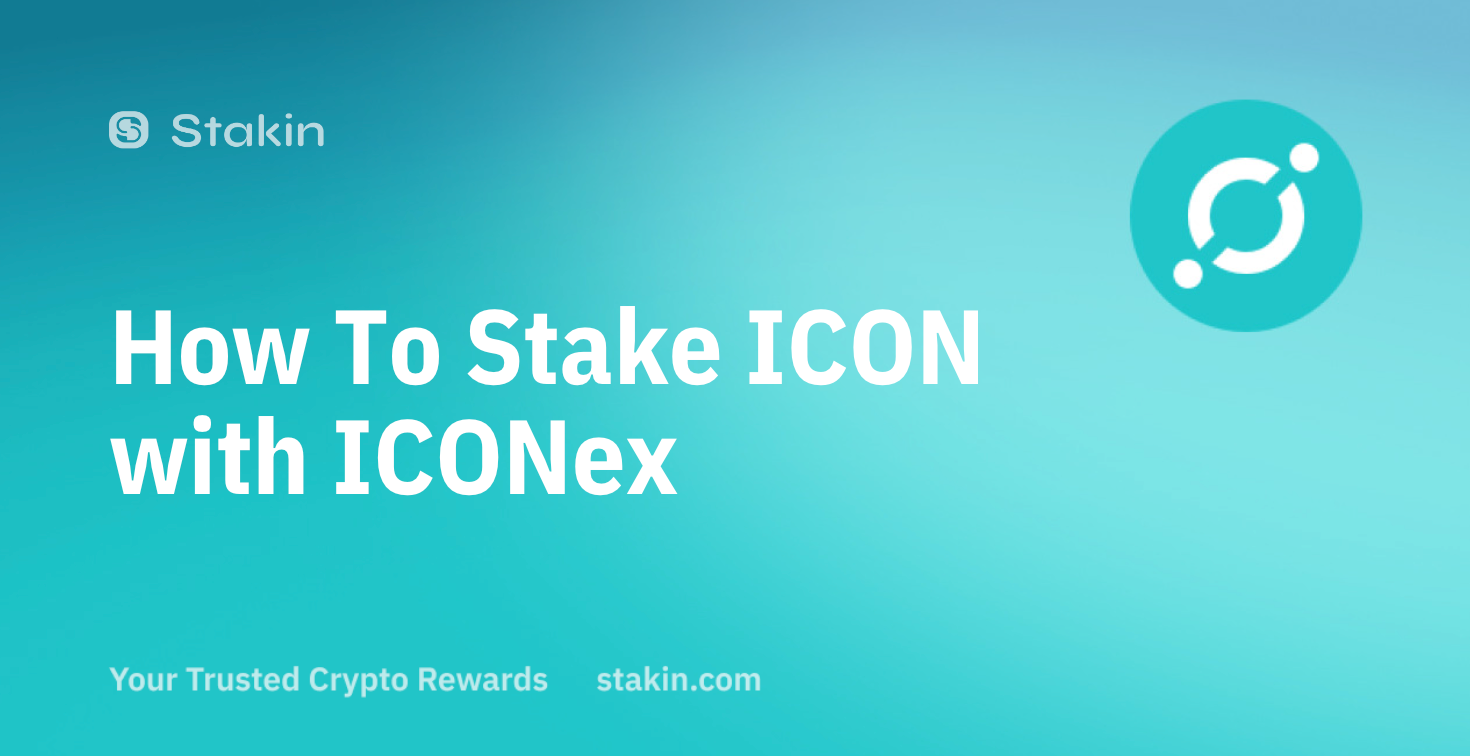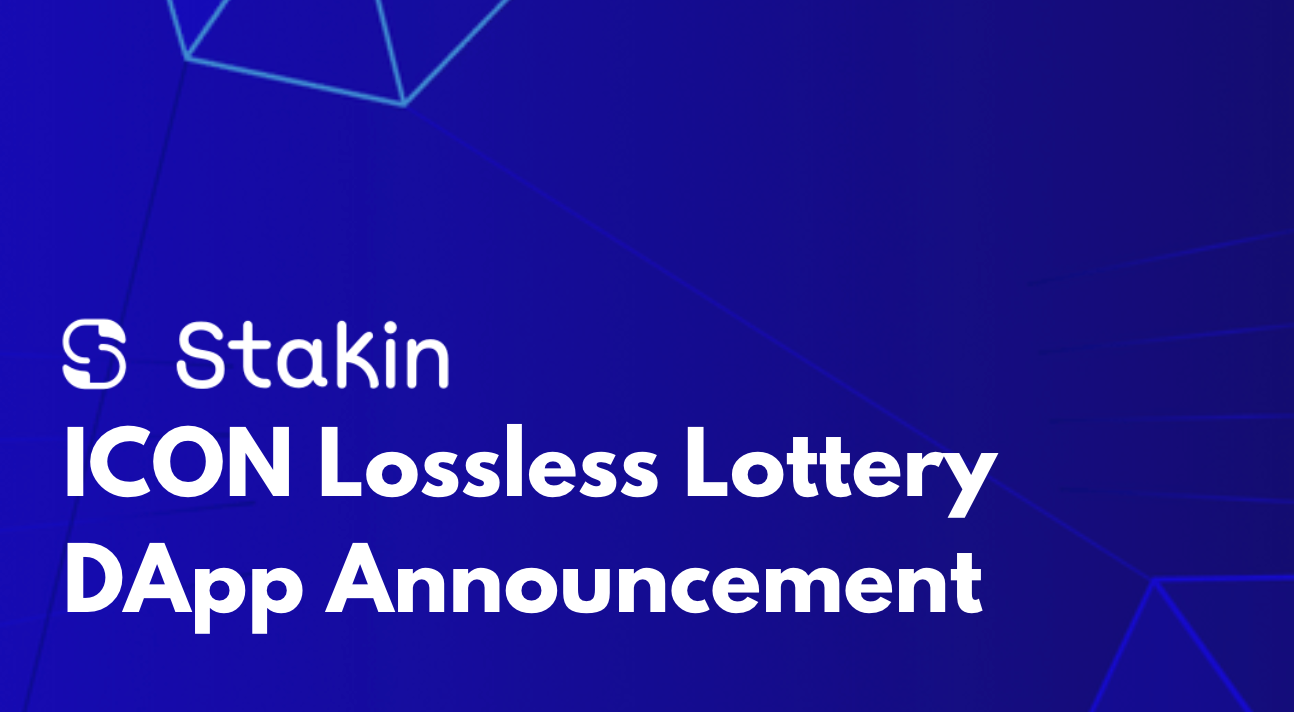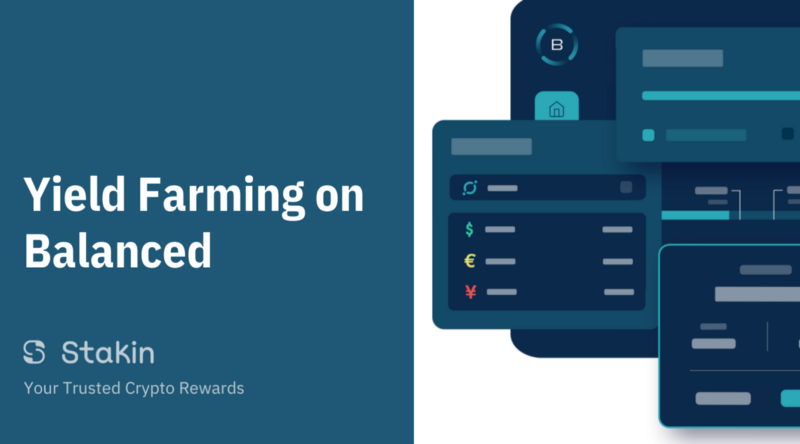Hey ICONists,
Kort geleden heeft het team van Reliant Node de MyIconWallet app gepubliceerd. Klik hier om deze te downloaden (de app is beschikbaar voor Android & iOS).
In dit artikel gaan we op onderzoek uit en leggen we uit hoe je de wallet app kunt gebruiken.
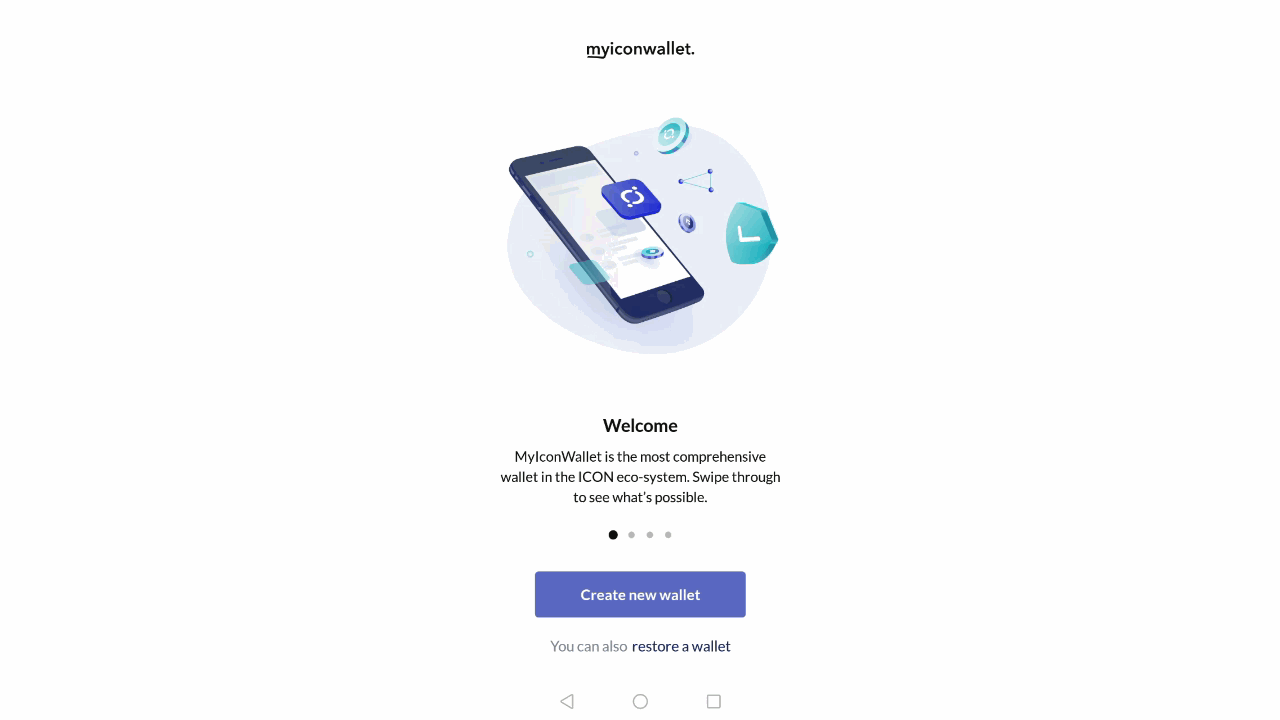
🤔Wat wordt behandeld in deze gids?
- Creëer een wallet
- Herstel uw wallet
- Staken en stemmen
- Unstaking
- Claim beloningen (i-score)
- Wijzigen van stemmen
- Verstuur ICX en IRC2 tokens
- Ontvang ICX en IRC2 tokens
- Het gebruiken en browsen van DApps
⚙️Creëer een wallet
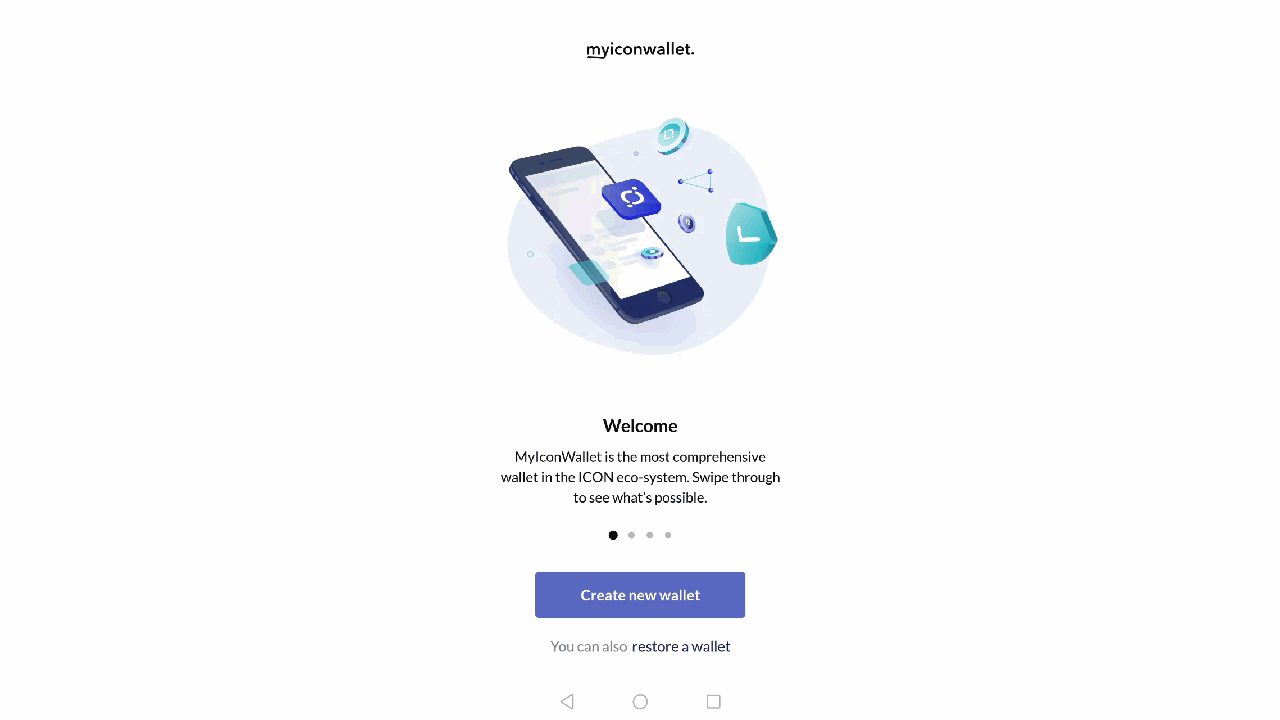
- Om te beginnen, klik op “Create new wallet.”
- Vul de gewenste toegangscode in (6-cijferige pin code).
Zorg ervoor dat uw wachtwoord niet te makkelijk te raden is. Gebruik bijvoorbeeld geen geboortedatum, favoriete nummers etc. om ervoor te zorgen dat het veilig is. Het is mogelijk uw wachtwoord op te slaan in een wachtwoordmanager, opschrijven is ook een goede optie. - Vul je wachtwoord nogmaals in om te bevestigen.
- Vul de gewenste naam van je wallet in.
Op deze manier kan je duidelijk herkennen welke wallet u wilt gebruiken, zoals bijvoorbeeld een hoofd wallet en een om mee te gokken. - Download het keystore-bestand
Dit bestand is de back-up voor het geval u uw wachtwoord vergeet. Het overslaan van deze stap raden wij daarom niet aan. Het herstellen van het keystore-bestand is mogelijk door op “restore a wallet” te drukken (meer informatie vindt u in de volgende paragraaf). - Voer uw wachtwoord in.
Zorg ervoor dat uw wachtwoord minimaal 8 tekens lang is, waaronder 1 hoofdletter, 1 kleine letter, 1 cijfer en 1 speciaal teken. Nogmaals, zorg ervoor dat uw wachtwoord niet makkelijk te raden is. Bewaar uw wachtwoord in een wachtwoordmanager of op papier. - Druk op “Download File”.
Mocht u het volgende bericht zien: “Allow MyIconWallet to access photos, media, and files on your device” , klik op de “allow” know om toe te staan. Het duurt gemiddeld 37 seconden om het bestand te downloaden. De back up wordt automatisch opgeslagen in de map “gedownloade bestanden” (de app gebruikt dit alleen om het keystore-bestand op te slaan en op te halen).
📂Herstel uw wallet
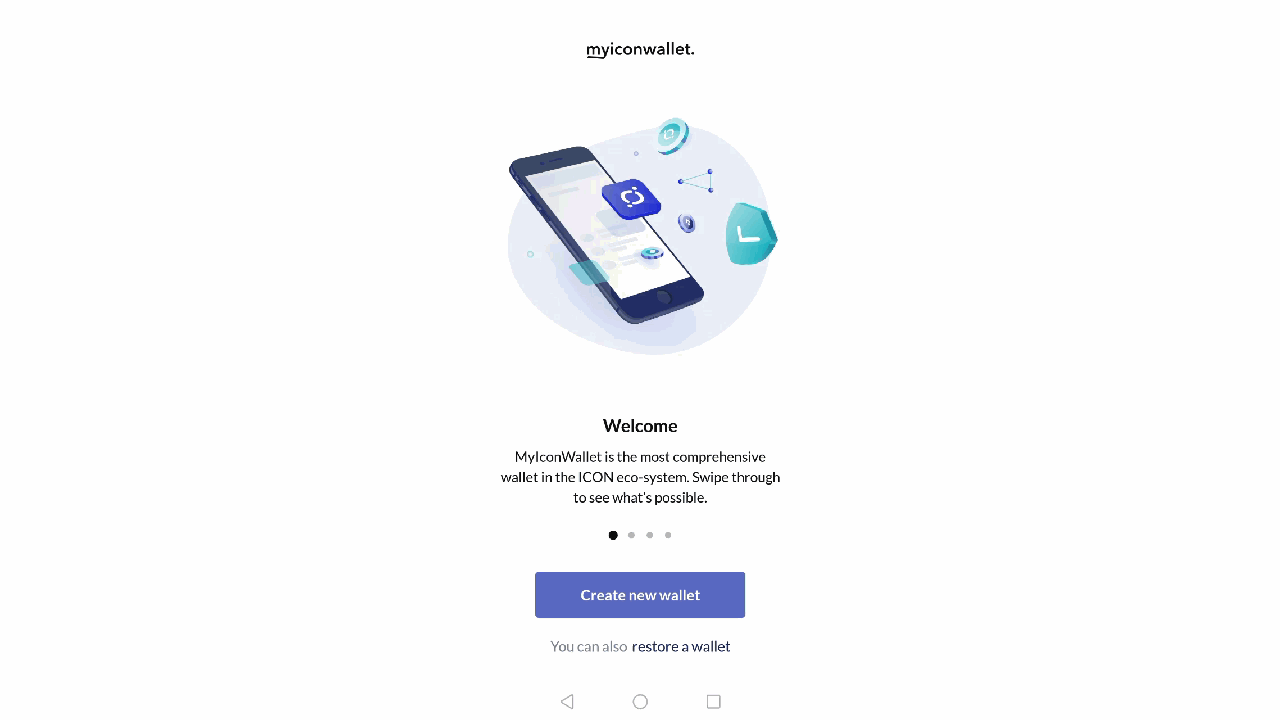
- Druk op “restore a wallet.”
- Voer uw toegangscode in (6-cijferige pin code).
Nogmaals, zorg ervoor dat uw wachtwoord niet te makkelijk te raden is. Gebruik bijvoorbeeld geen geboortedatum, favoriete nummers etc. om ervoor te zorgen dat het veilig is. Het is mogelijk uw wachtwoord op te slaan in een wachtwoordmanager, opschrijven op papier is ook een goede optie. - Voer nogmaals uw wachtwoord in om te bevestigen.
- Klik op “Choose your Keystore”. Selecteer het bestand waartoe u toegang wilt.
- Voer het wachtwoord in dat u koos tijdens het aanmaken van uw keystore.
- Voer de gewenste wallet naam in.
✅Staken en stemmen
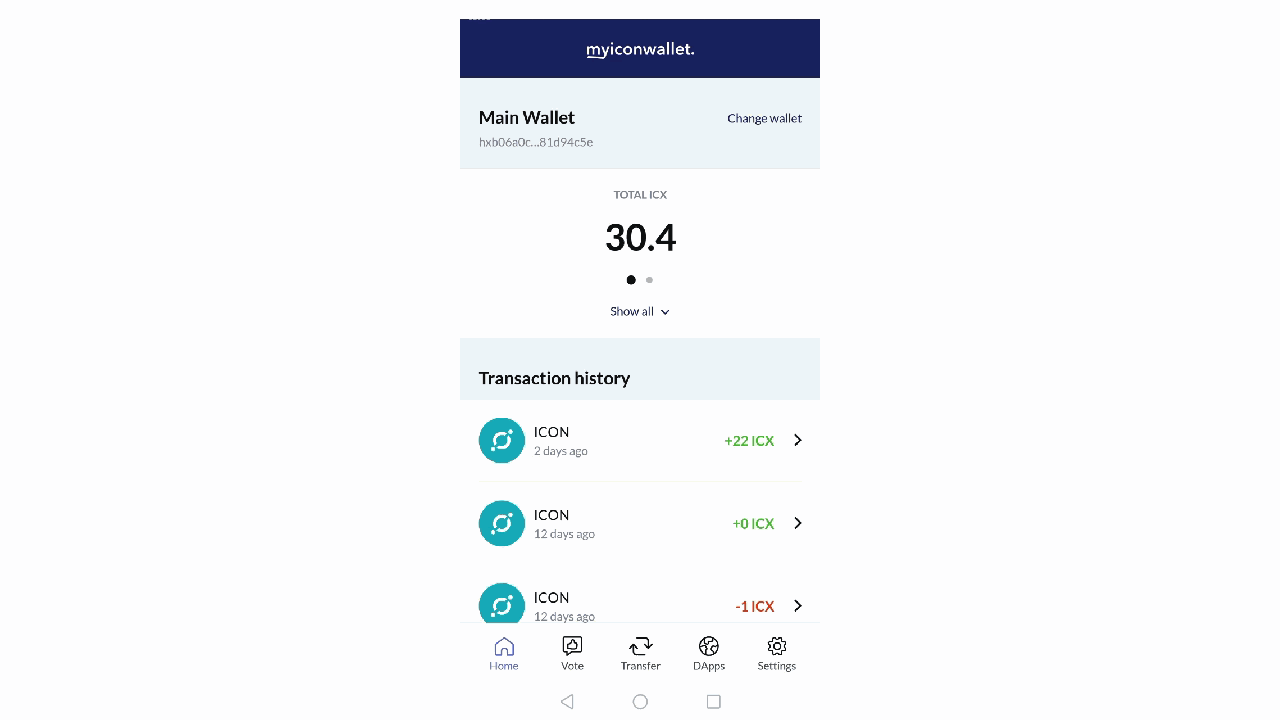
- Druk op “Vote”.
Er is geen “Staking” knop want de applicatie staked uw ICX tokens automatisch wanneer u stemt. Handig he!? - Selecteer de P-Rep waar u op wilt stemmen.
De P-Reps lijst is willekeurig wanneer u de app voor het eerst gebruikt. Druk op “Sort by” om uw gewenste P-Rep sneller te vinden. U kunt selecteren op: willekeurig, votes, rank en project. Het is ook mogelijk om de zoekbalk te gebruiken en direct Stakin in te vullen om op ons te stemmen. ❤ - Selecteer “Vote” op de pagina van de P-Rep.
- Sleep de slider van link naar rechts om het aantal stemmen aan te geven.
U kunt ervoor kiezen alles gelijk te verdelen (als u meerdere P-Reps selecteert en de gewenste hoeveelheid aangeeft). - Druk op “Confirm votes”.
Een pop-up zal aangeven dat u het aantal staked ICX verhoogd. Verder zal er een beschrijving van het unstaking process worden gegeven (zoals aangegeven in de unstaking paragraaf in deze gids). Selecteer nogmaals “confirm votes”. Vervolgens ziet u het bericht “Your votes have been allocated”, wat inhoud dat u heeft gestemd.
🔓Unstaking
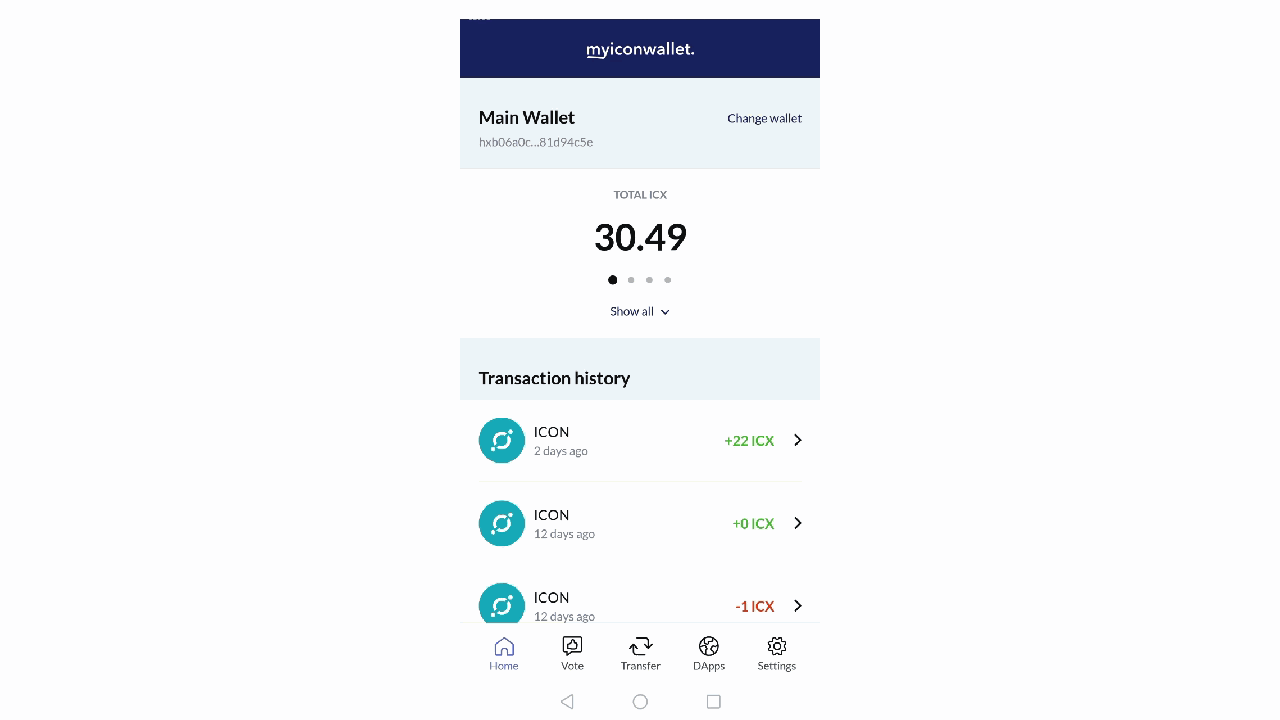
- Selecteer “Vote”.
- In het tabblad “Votes”, selecteer de P-Rep waarbij u niet langer wilt staken.
- Beweeg de slider van rechts naar links om het aantal ICX te verminderen.
- Selecteer vervolgens “Confirm votes”.
Het platform zal aangeven dat u het aantal ICX heeft verminderd. Wees ervan bewust dat u geen beloningen ontvangt tijdens de unstaking periode. Als u het aantal ICX aanpast of unstaked, zal de gehele periode resetten. Druk op “Confirm Votes” om te bevestigen. - Wacht tot u het bericht “Your votes have been allocated” te zien krijgt.
De huidige unstaking periode is ongeveer 9 dagen.
💰Claim beloningen (i-score)
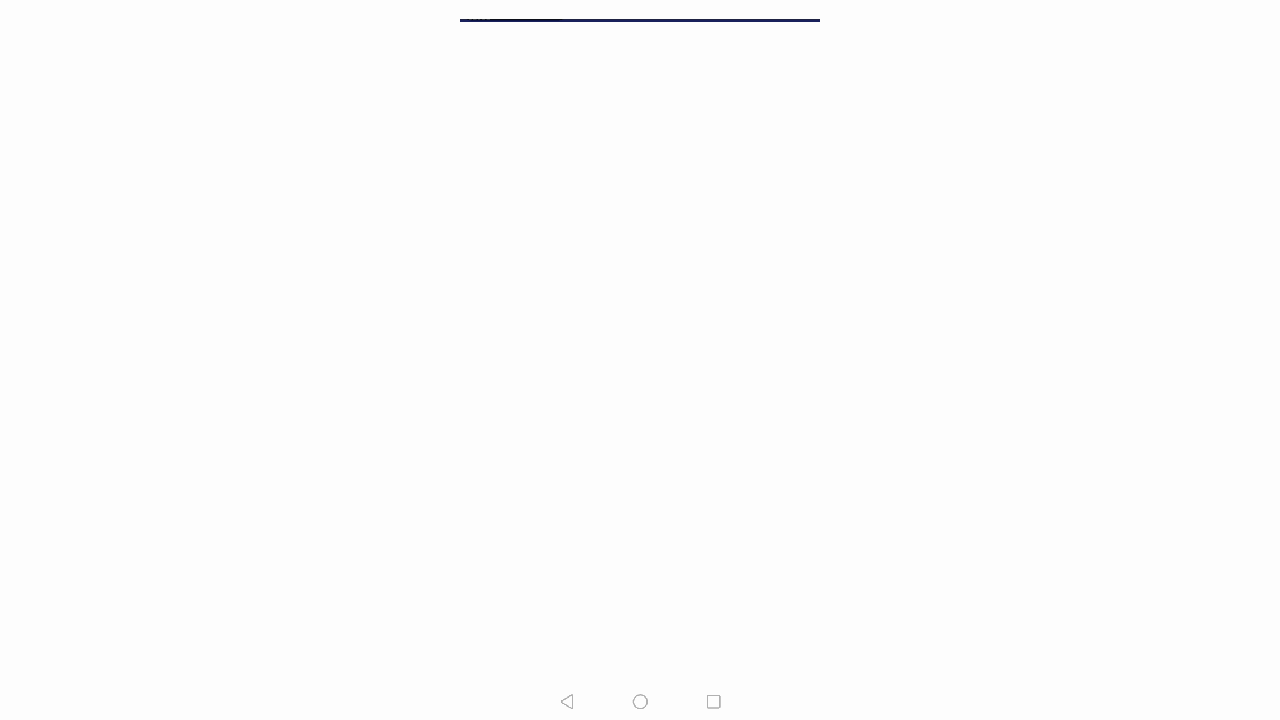
- Na het staken en stemmen zal het twee termijnen duren (~48 uur) voordat uw beloningen zichtbaar zijn. Daarna kunt u uw i-score elk termijn (24 uur) ontvangen.
- Selecteer “Claim I-score” in het tabblad “Home”.
U ontvangt een bericht waarop aangegeven wordt hoeveel I-score u momenteel bezit en hoeveel ICX dat is. Wees u ervan bewust dat 1,000 i-score gelijk staat aan 1 ICX. - Selecteer “Continue” en het bericht “Your I-score has been claimed” zal verschijnen.
🔄Wijzigen van stemmen
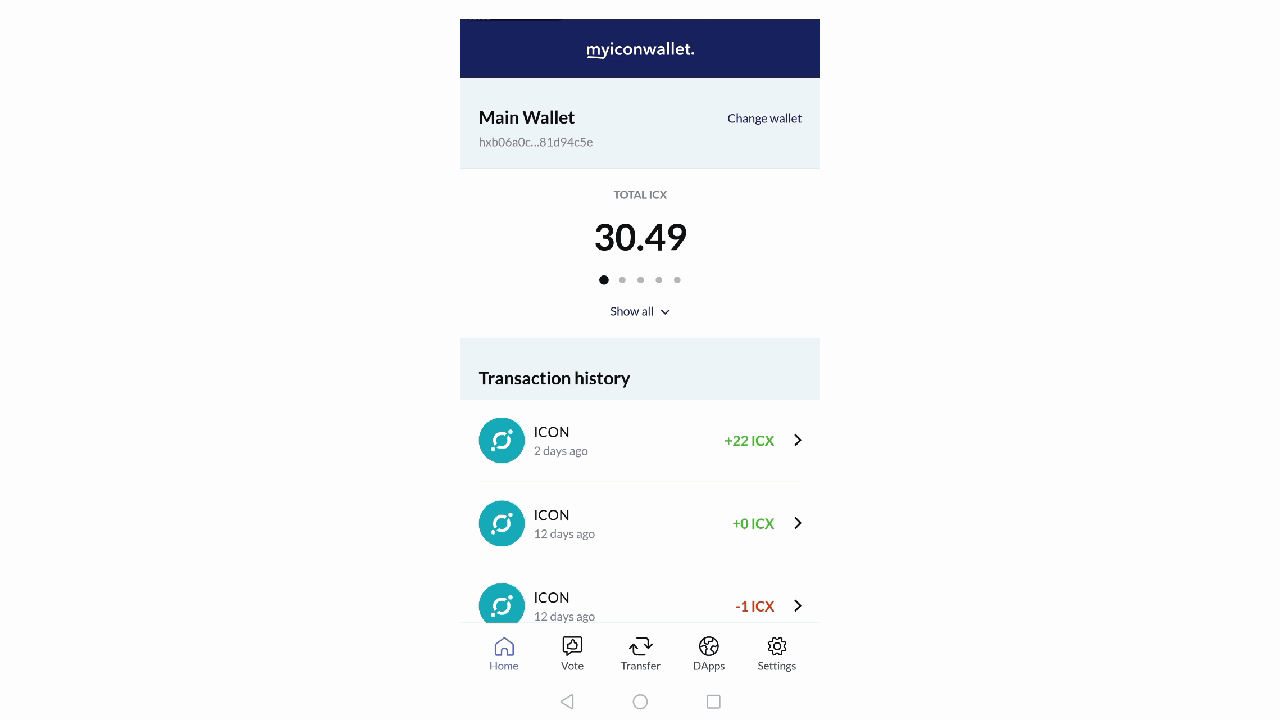
- Klik op “Vote”.
- Selecteer de P-Rep waarop u wilt stemmen.
- Klik vervolgens op “Vote” op de pagina van de P-Rep.
- Sleep de slider van links naar rechts om de hoeveelheid ICX aan te geven.
Het is mogelijk uw ICX gelijk te verdelen door meerdere P-Reps te selecteren en de hoeveelheid aan te passen (zie GIF). - Selecteer “Confirm votes” om te bevestigen.
U zult een bericht ontvangen waarin wordt aangegeven dat u het aantal ICX heeft gewijzigd. Ook de unstaking procedure wordt aangegeven. Druk nogmaals op “confirm votes” om uw keuze te bevestigen.
⬆️Verstuur ICX en IRC2 tokens
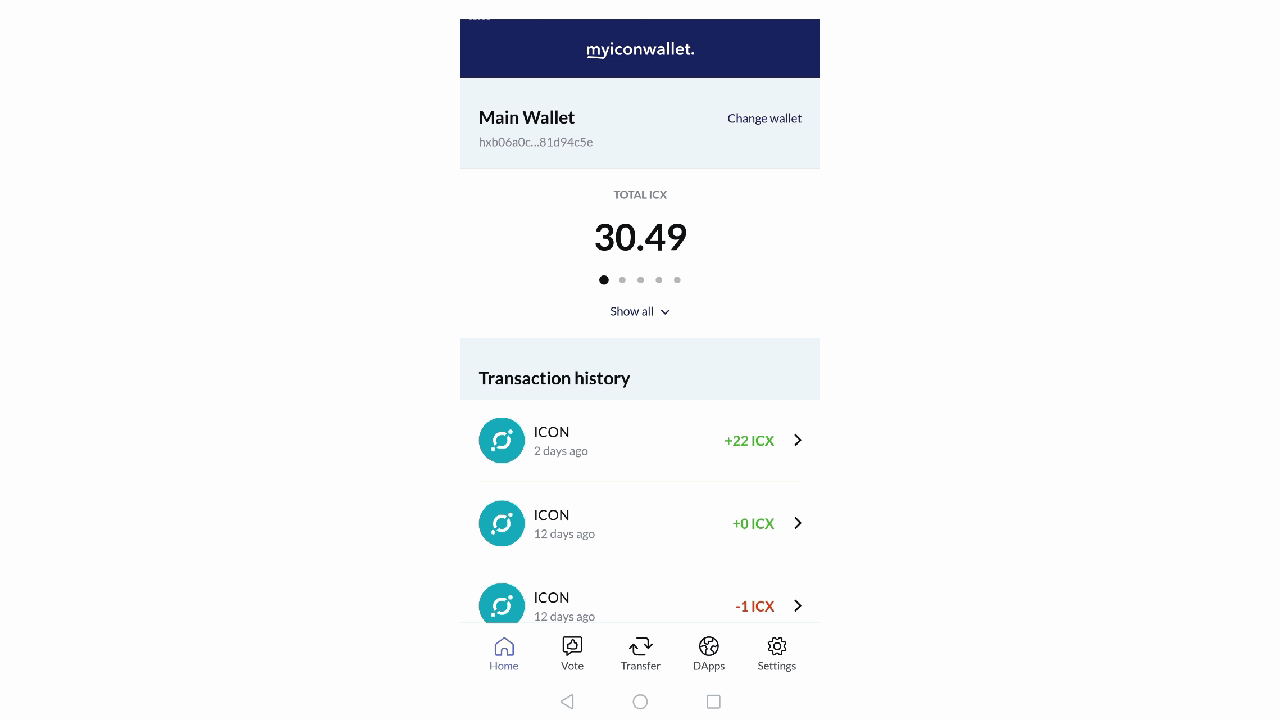
- Klik op “Transfer”.
- Selecteer vervolgens het tabblad “Send” en kies de wallet die u wilt gebruiken.
- Controleer of “Sending” is ingesteld op ICON (ICX) om er zeker van te zijn dat u ICX verstuurt.
U kunt in het drop-down menu selecteren welke soort tokens u wilt versturen. Om te versturen klik op de token, een pop-up zal het volgende aangeven “added …”.
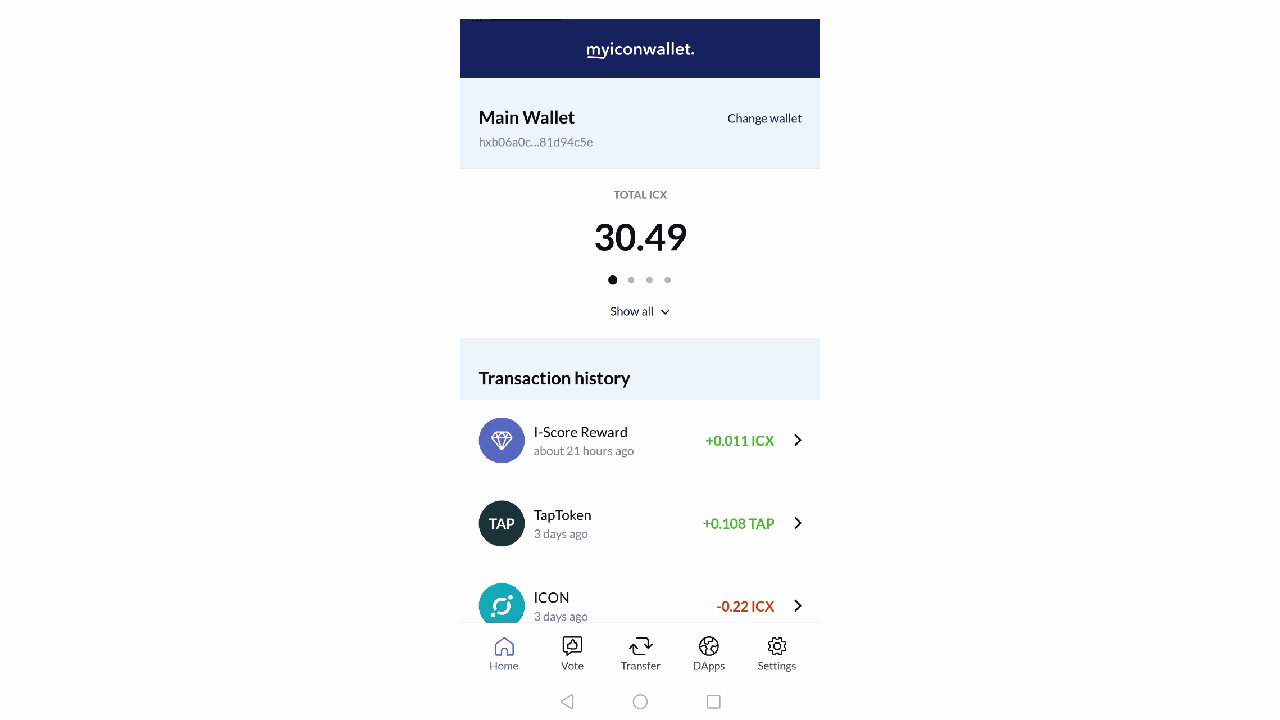
4. Maak een keuze uit de 3 gepresenteerde opties.
Wij raden het niet aan om uw wallet adres met de hand in te voeren, omdat dit erg veel tijd vraagt en een spellingsfout ervoor kan zorgen dat u uw ICX naar de verkeerde ICONist stuurt. Zoals te zien in de GIF, wij selecteerde de “QR Code” optie omdat dit het gemakkelijkst is. Wanneer u al eerder ICX naar iemand heeft gestuurd, kunt u de wallet uit in uw adresboek selecteren.
5. Vul het gewenste aantal ICX dat u wilt versturen in en selecteer “next”.
6. Kijk de ingevulde gegevens zorgvuldig na. Het is niet mogelijk een transactie ongedaan te maken. Nadat u alles heeft gecontroleerd, selecteer “send”.
Een pop-up bericht zal het volgende aangeven: “Your transaction has been sent”. U heeft uw ICX met succes naar de ontvanger gestuurd!
⬇️Ontvang ICX en IRC2 tokens
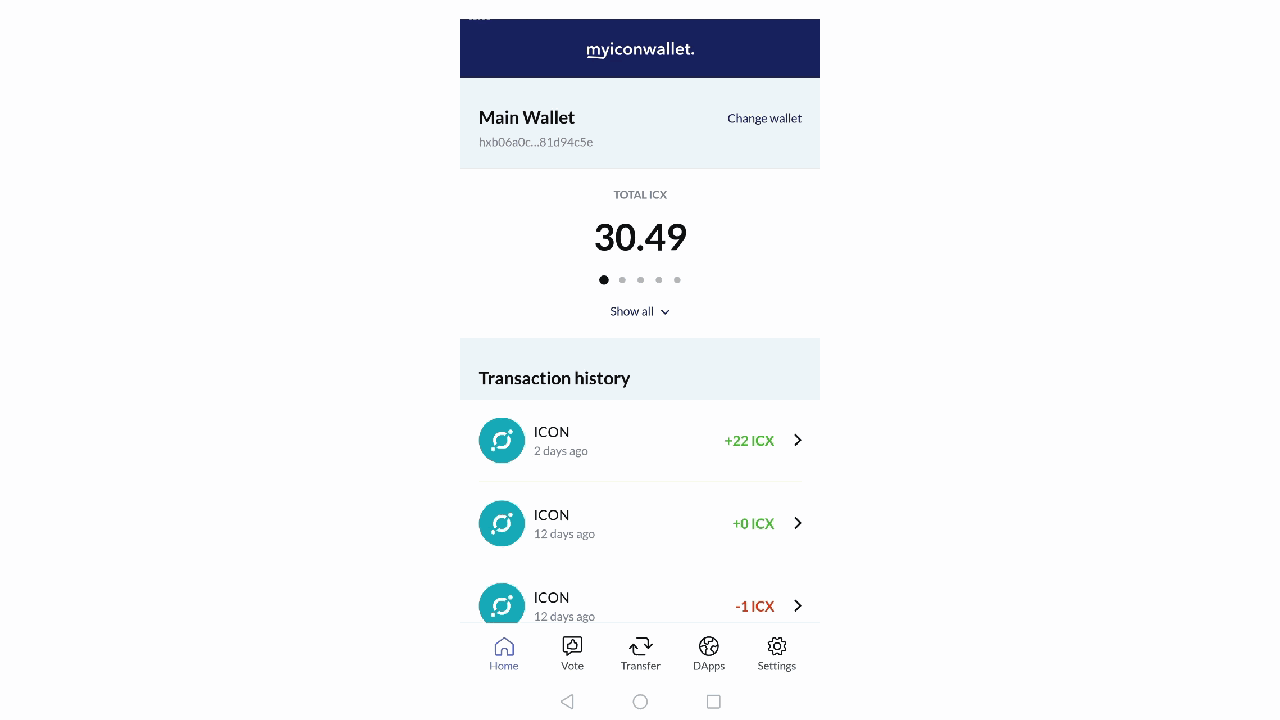
- Klik op “Transfer”.
- Selecteer “Receive” en kies vervolgens de wallet die u wilt gebruiken.
- De QR code van de geselecteerde wallet wordt afgebeeld.
Het is mogelijk om een screenshot te nemen zodat u deze aan de zender kan geven. Door op “copy address” te klikken kunt u uw gehele wallet adres versturen.
🎲Het gebruiken en browsen van DApps
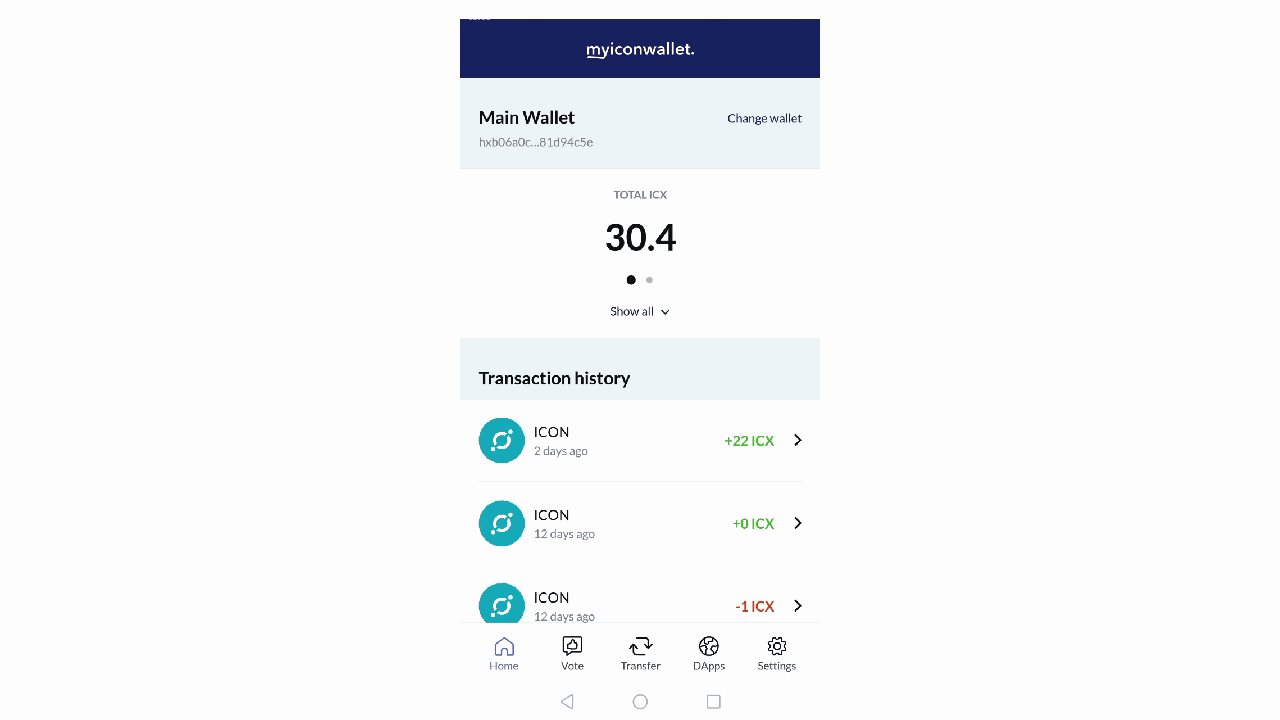
- Selecteer “DApps”.
- Het is mogelijk de URL in te voeren of een DApp uit de lijst te selecteren.
- Geef de DApp toestemming om een connectie met uw wallet te maken.
U moet nog steeds transacties verifiëren, er is dus niks om u zorgen over te maken. - Als u de wallet wilt wijzigen, selecteer het icoon rechts onderaan de pagina (bij het X icoon).
Met dank aan Reliant Node ICON P-rep team! De user interface ziet er geweldig uit en de gebruikerservaring is erg soepel. Naar mijn mening is dit een geweldig alternatief voor de ICONex-app. Goed werk!
Stakin (POS Bakerz) is een van de P-reps! Steun ons alstublieft! 🙌
Wij zijn een infrastructuurbeheerder voor Proof-of-Stake (PoS) openbare blockchains, die openbare delegatie diensten aanbieden en staking-as-a-service voor belangrijke PoS-protocollen.
Kom meer te weten over ICON!
- Stakin P-Rep Voorstel
- ICON Website
- ICON Tracker
- ICON Github
- ICON Telegram
- ICON European Community Telegram
- Stakin Medium Blog over ICON
- Dagelijkse updates over ICON
- Stakin’s Twitter
- Stakin’s Facebook
- Stakin’s Telegram
DISCLAIMER: Dit is geen financieel advies. Investeringen en stakingen in cryptocurrencies brengen een hoog risico met zich mee en er is altijd de mogelijkheid van verlies, inclusief het verlies van alle ingezette digitale activa. Bovendien lopen delegators het risico om te worden geslashed in het geval van beveiligings of levendigheids fouten op sommige PoS-protocollen. We raden u aan uw eigen onderzoek te doen voordat u een validator kiest.